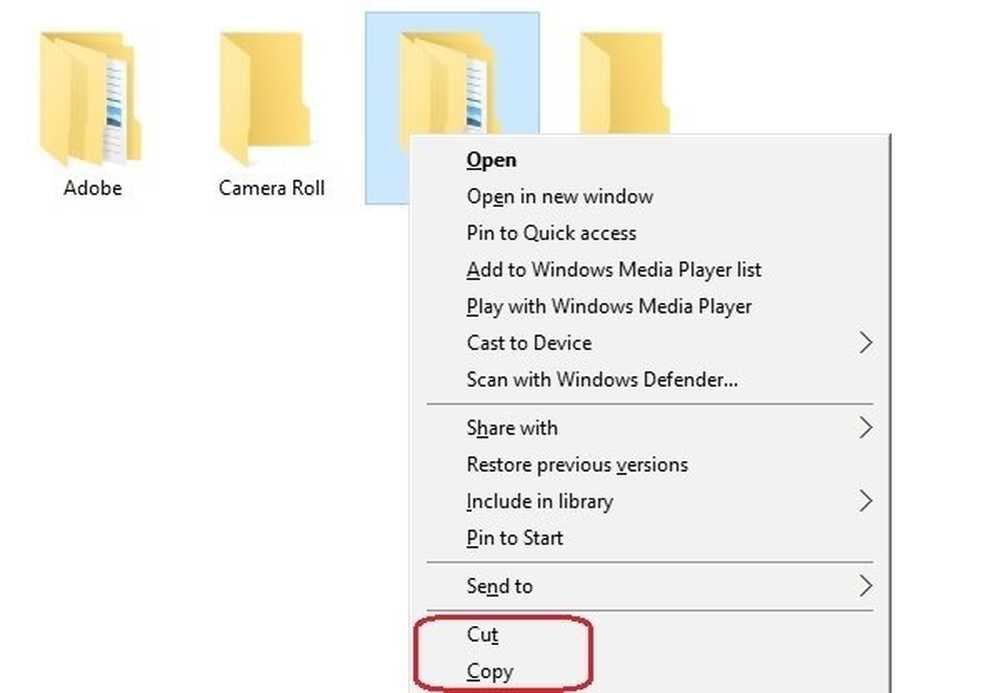So deaktivieren und deinstallieren Sie den Windows-Produktschlüssel
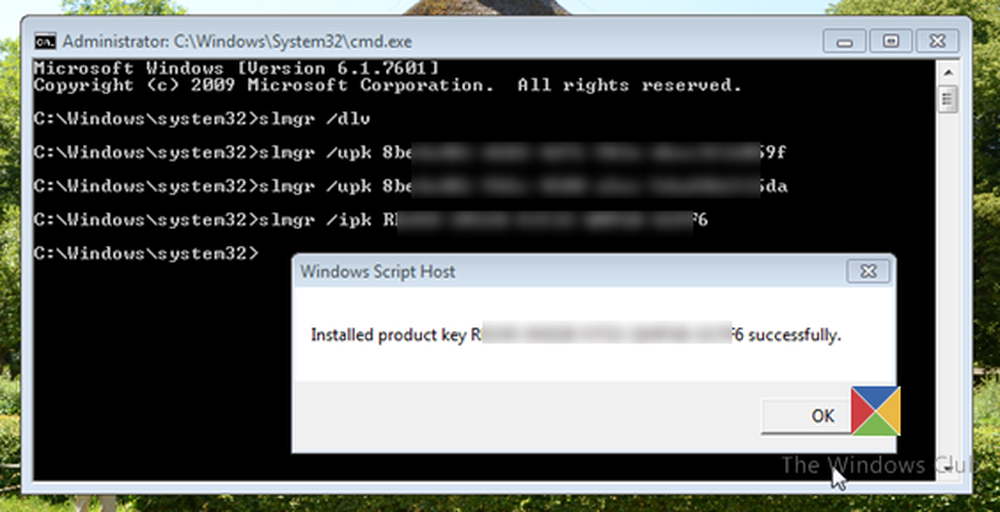
Bevor Sie Ihren Computer verkaufen oder entsorgen, sichern Sie wahrscheinlich Ihre Daten und formatieren die Laufwerke. Es gibt jedoch etwas, das Sie tun müssen, wenn Sie es entsorgen möchten, ohne das Windows-Betriebssystem deinstallieren zu müssen. Nachdem Sie Ihre Daten gesichert haben, sollten Sie den Windows-Produktschlüssel deinstallieren. In diesem Tutorial werden wir sehen, wie Sie können Deaktivieren und deinstallieren Sie den Windows-Produktschlüssel. Die von mir verwendeten Screenshots stammen zwar von einem Windows 7-Laptop, dies gilt jedoch auch für Windows 10/8.
Wir müssen davon Gebrauch machen Windows Softwarelizenzierungs-Management-Tool oder slmgr.vbs, Dies ist ein Befehlszeilen-Lizenzierungswerkzeug. Es ist ein Visual Basic-Skript, das zur Verwaltung und Konfiguration der Lizenzierung unter Windows verwendet wird.
Deinstallieren Sie den Windows-Produktschlüssel
Zunächst müssen Sie die Aktivierungs-ID Ihrer Windows-Installation kennen. Öffnen Sie zum Anzeigen des Lizenzstatus und der Aktivierungs-ID ein Fenster mit erhöhten Eingabeaufforderungen, geben Sie Folgendes ein und drücken Sie die Eingabetaste:
slmgr.vbs / dlv
Um alle Aktivierungs-IDs für alle installierten Windows-Versionen abzurufen, können Sie Folgendes verwenden:
slmgr.vbs / dlv alle
Das / dlv Der Parameter zeigt detaillierte Lizenzinformationen für das installierte Betriebssystem an. Angabe der alles Parameter zeigt alle Lizenzinformationen der installierten Produkte an.
Sie können auf eines der Bilder klicken, um die größeren Versionen anzuzeigen.
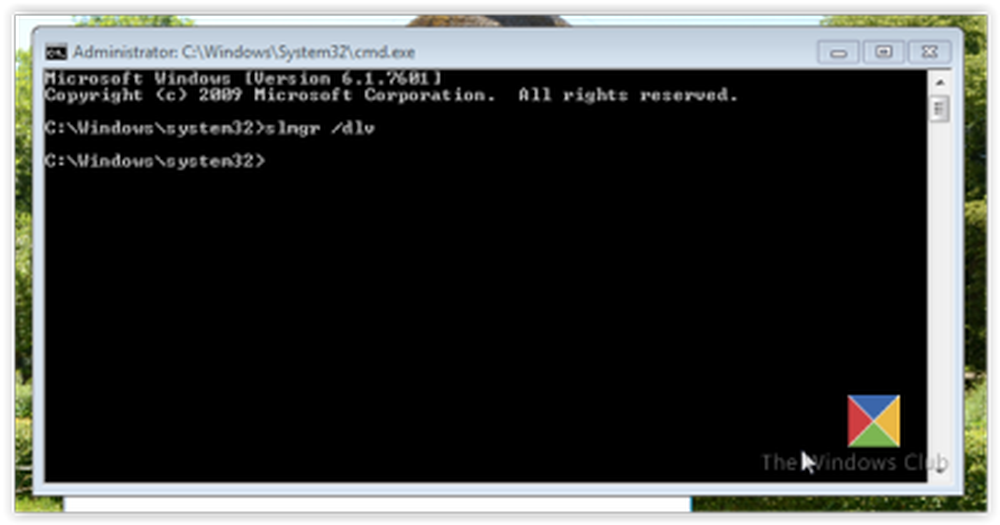
Es öffnet sich ein Windows Script Host-Fenster mit Details zu Ihrem Windows-Lizenzierungs- und Aktivierungsstatus. Hier suchen Aktivierungs-ID und notieren Sie es sich.

Geben Sie nun im selben Eingabeaufforderungsfenster Folgendes ein und drücken Sie die Eingabetaste:
slmgr / upk
Hier Upk steht für Produktschlüssel deinstallieren. Das / upk Der Parameter deinstalliert den Product Key der aktuellen Windows Edition. Nach einem Neustart befindet sich das System im Status Nicht lizenziert, es sei denn, ein neuer Produktschlüssel wird installiert.
Wenn Sie es versehentlich falsch eingegeben haben, wird die folgende Fehlermeldung angezeigt - Produktschlüssel nicht gefunden.

Wenn Sie es richtig eingegeben haben, wird die Nachricht angezeigt - Deinstallierter Produktschlüssel erfolgreich.
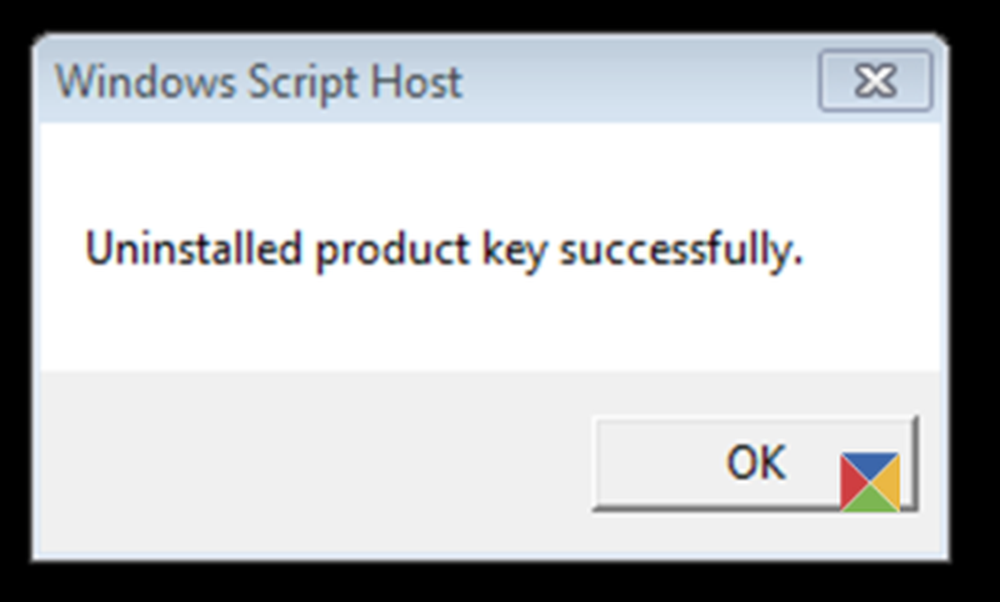

Wenn Sie dies getan haben, können Sie den Laptop verkaufen oder veräußern und den Windows-Produktschlüssel an anderer Stelle verwenden, sofern seine Lizenzbedingungen dies zulassen. Wenn es sich um einen Retail-Schlüssel handelt, können Sie dies tun, aber wenn es sich um einen OEM-Schlüssel handelt, ist er an die Maschine gebunden.
Installieren Sie den Windows-Produktschlüssel erneut
Wenn Sie möchten Installieren Sie diesen Schlüssel erneut, Sie können wieder die Hilfe von slmgr. Geben Sie den folgenden Befehl in eine Eingabeaufforderung (Admin) ein und drücken Sie die Eingabetaste.
Das / ipk Über diesen Parameter wird ein 5 × 5-Produktschlüssel installiert. Hier ipk steht für Installieren Sie den Produktschlüssel. Wenn der Schlüssel gültig und anwendbar ist, wird er installiert. Wenn bereits ein Schlüssel installiert ist, wird er automatisch ersetzt. Wenn der Schlüssel ungültig ist, wird ein Fehler zurückgegeben.
slmgr / ipk
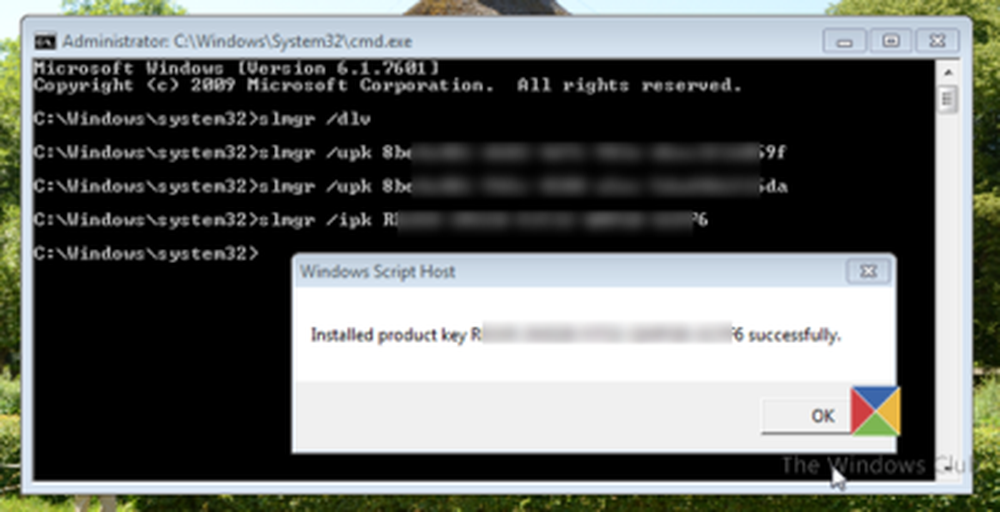
Beachten Sie, dass Sie jetzt Ihr echtes verwenden müssen Windows Product Key oder Lizenz. Es ist der 25-stellige Product Key oder die Softwarelizenz, die wir hier verwenden müssen. Diese Seriennummer ist während der Installation / Aktivierung von Windows erforderlich und belegt Ihre Inhaberschaft. Wenn Sie es richtig gemacht haben, werden Sie sehen Installierter Produktschlüssel erfolgreich Botschaft.
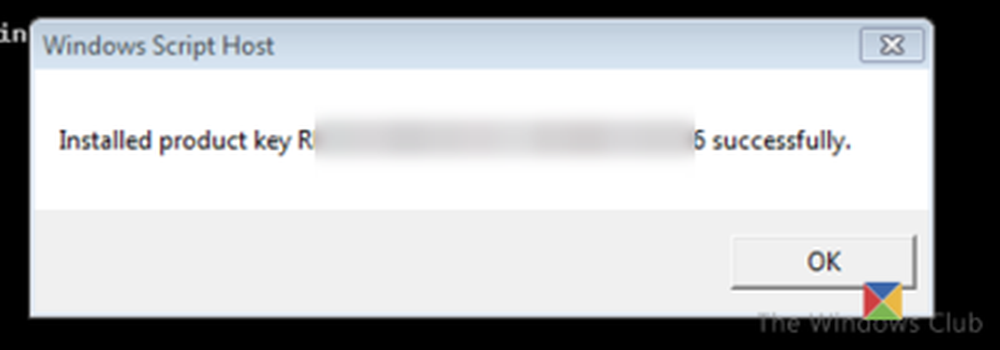
Wenn Sie nun Ihre Systemsteuerung öffnen, wird es angezeigt Windows ist aktiviert Botschaft.
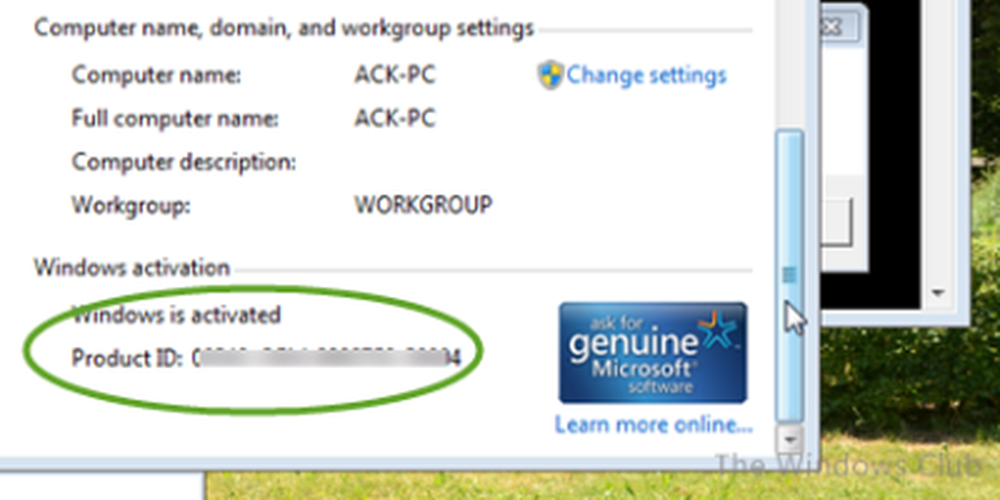
Zusätzliche Parameter, die Sie möglicherweise nützlich finden:
- Das / cpky Option entfernt den Produktschlüssel aus der Registrierung, um zu verhindern, dass dieser Schlüssel durch schädlichen Code gestohlen wird.
- Das / rückwärts Mit dieser Option werden die Aktivierungszeitgeber zurückgesetzt.
- So finden Sie den Windows-Produktschlüssel
- Mit SkipRearm können Sie Windows ohne Aktivierung verwenden.